Actualización 2024 abril: Deje de recibir mensajes de error y ralentice su sistema con nuestra herramienta de optimización. Consíguelo ahora en este enlace
- Descarga e instala la herramienta de reparación aquí.
- Deja que escanee tu computadora.
- La herramienta entonces repara tu computadora.
Las notas adhesivas son muy útiles cuando necesita hacer una nota rápida o establecer un recordatorio para hacer algo más tarde. Pero a veces las notas adhesivas pueden complicarle la vida debido a varios errores y contratiempos. En este artículo, veremos cómo las notas adhesivas pueden resolver la mayoría de estos problemas.
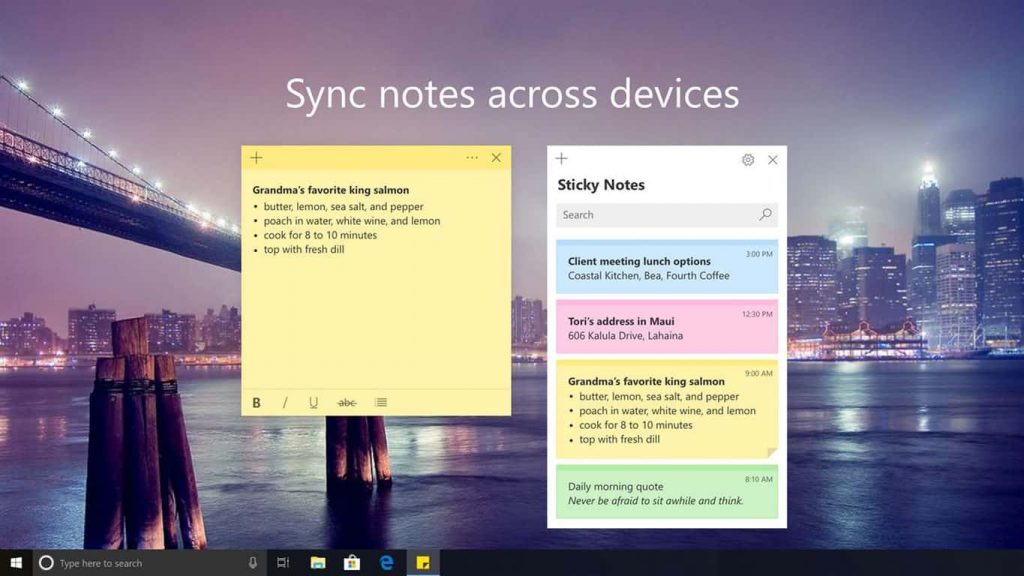
Ahora que ha iniciado sesión con su cuenta de Microsoft, puede cerrar y volver a abrir fácilmente sus notas adhesivas en Windows 10, pero a veces pueden surgir problemas. Esto es lo que puede hacer si sus notas adhesivas no se abren nuevamente si las cierra por accidente. Es útil que haya iniciado sesión en su PC con su cuenta de Microsoft.
Si tiene un problema con las notas adhesivas (por ejemplo, si el Las notas adhesivas no se abren o deténgase después de cierto tiempo), pruebe estas sencillas soluciones y el problema se resolverá con bastante rapidez.
Reapertura de la aplicación Sticky Notes en Windows 10
Si ha cerrado un Sticky Notes abierto y desea volver a abrirlo, siga este procedimiento:
- Abra la aplicación Sticky Notes y vea su lista de notas.
- Si solo ve una nota cuando abre la aplicación, haga clic o toque el icono de elipse (…) en la esquina superior derecha de la nota, y luego haga clic o toque Lista de notas adhesivas.
- Desplácese por la lista de notas o busque su nota.
- Para volver a abrir una nota, escriba o haga doble clic en la nota.
- También puede hacer clic o tocar el icono de elipse (…) y luego hacer clic o tocar Abrir nota.
- Es posible que su lista de notas adhesivas haya desaparecido porque la aplicación se cerró y solo una nota permaneció abierta. Entonces, cuando la aplicación se abra nuevamente, solo verá una nota en la pantalla de su computadora. Pruebe el siguiente truco para que su lista de notas adhesivas esté disponible
- Si solo ve una nota cuando abre la aplicación, haga clic o toque el icono de puntos suspensivos (…) en la esquina superior derecha de la nota.
- Haga clic o toque "Lista de notas".
- Desplácese o busque su nota en la lista de notas.
Actualización de abril de 2024:
Ahora puede evitar problemas en la PC utilizando esta herramienta, como protegerse contra la pérdida de archivos y el malware. Además, es una excelente manera de optimizar su computadora para obtener el máximo rendimiento. El programa corrige los errores comunes que pueden ocurrir en los sistemas Windows con facilidad, sin necesidad de horas de resolución de problemas cuando tiene la solución perfecta a su alcance:
- Paso 1: Descargar PC Repair & Optimizer Tool (Windows 10, 8, 7, XP, Vista - Microsoft Gold Certified).
- Paso 2: Haga clic en “Iniciar escaneado”Para encontrar problemas de registro de Windows que podrían estar causando problemas en la PC.
- Paso 3: Haga clic en “Repara todo”Para solucionar todos los problemas.
Actualice la aplicación Sticky Notes

Abra la Tienda Windows y haga clic en Descargas y actualizaciones.
Puede buscar nuevas actualizaciones y también actualizar todas las solicitudes con un solo clic. Compruebe si hay una actualización para notas adhesivas. Le recomiendo que mantenga todas las aplicaciones actualizadas, ya que la mayoría de las actualizaciones contienen parches para corregir errores y agujeros de seguridad.
Si no hay ninguna actualización, deberíamos pasar a la siguiente solución.
Ejecute el solucionador de problemas incorporado

Microsoft equipa Windows 10 con una herramienta de resolución de problemas que se puede utilizar para comprobar si hay irregularidades en las aplicaciones integradas de Windows.
- Abra Configuración y busque Solución de problemas. Si la opción Buscar y solucionar problemas con las aplicaciones de Microsoft Store aparece en la lista desplegable, selecciónela.
- Haga clic en la opción Avanzado y seleccione Aplicar reparaciones automáticamente.
- Siga las instrucciones en pantalla y vea si el problema con las notas adhesivas que no funcionan en Windows 10 se resuelve o no.
Conclusión
Los errores de Sticky Notes son comunes en las computadoras con Windows 10. Cuando se enfrente a problemas tan molestos, no se enoje. Pruebe los consejos que se presentan aquí para corregir los errores sin perder datos. Sticky Notes es una aplicación útil para todos los usuarios de Windows y guarda algunas notas que no querrás perder. Por eso es necesario hacer una copia de seguridad de Sticky Notes con un software de copia de seguridad gratuito y obtener un software de recuperación de datos que ofrece una doble garantía.
https://community.adobe.com/t5/acrobat/how-can-i-make-a-sticky-note-stay-open/td-p/4338247?page=1
Sugerencia del experto: Esta herramienta de reparación escanea los repositorios y reemplaza los archivos dañados o faltantes si ninguno de estos métodos ha funcionado. Funciona bien en la mayoría de los casos donde el problema se debe a la corrupción del sistema. Esta herramienta también optimizará su sistema para maximizar el rendimiento. Puede ser descargado por Al hacer clic aquí

CCNA, desarrollador web, solucionador de problemas de PC
Soy un entusiasta de la computación y un profesional de TI practicante. Tengo años de experiencia detrás de mí en programación de computadoras, solución de problemas de hardware y reparación. Me especializo en desarrollo web y diseño de bases de datos. También tengo una certificación CCNA para diseño de red y solución de problemas.

